关闭计算机电源,并拔下所有设备和电源,包括交流适配器和电池。
按住电源按钮 5 秒钟以释放计算机残余电量。
拧下用于固定底部盖板的螺钉。
拧下固定硬盘的螺钉。
从计算机中卸下硬盘。
如果更换硬盘未随附硬盘支架,则拧下将硬盘支架固定到硬盘的螺钉。
卸下硬盘上的支架。
安装硬盘
使用硬盘支架螺钉将支架附加到更换硬盘上。
将更换硬盘插入计算机。
插入硬盘固定螺钉。
更换底部盖板。
插入底部盖板的螺钉将其固定到位。
安装电池并重新连接交流适配器。
现在可以打开安装了更换硬盘的计算机的电源。
我的电脑购于11年苏宁,i5二代,算是老机器了,之前被折腾过数次系统重装和前面的键盘拆卸,好在自己比较爱护,面上还算过得去,但是速度上已经明显龟速,作为程序员来讲已经非常吃力。本来想着攒钱买好一点的机器,但是看到一句话后,我就立即想试试换装SSD。在网上搜索了一些教程(其实也就是在SSD到手当天进行资料查询),发现比较零散,虽有教程但是不够详实。一开始,我对于换装后的机器是否还能够使用也是抱着一些担忧的,好在最后,比较顺利。一旦克服心理上的障碍,后续就是胆大心细的具体实施了。 接下来将我自己的换装经历写出来,供更多简友和非简友作为参考。 1、Dell N4050笔记本电脑一台2、三星(SAMSUNG) 750 EVO 120G SATA3固态硬盘一枚(购于某东,价格¥399) 3、硬盘支架:绿巨能(llano)通用光驱位硬盘托架 12.7mm SATA3.0接口一枚(购于某东,价格¥49) 4、U盘启动盘(简主是小白用户,装的是大白菜系统) 至于其他的诸如拆卸工具箱等等都是必备的,相信各位喜欢折腾的朋友都有,在此不述。 总换装成本¥448。将系统迁移后,我是选择将机械硬盘再次拆卸下来然后进行U盘启动,然后进行系统重装。中间有个小插曲,我在迁移系统后,没有拆下机械硬盘,导致一直进不了SSD的系统,此时电脑有两个系统盘,但还是默认原先的那个系统,后来也是在查询中了解到,需要将原来的机械硬盘拆卸下来,要不然引导不到SSD上去。引导到SSD上后,加装原机械硬盘,将原来系统盘进行格式化(如果没有什么重要的数据的话)。对了,在整个过程中最让我担心的是,我原来机械硬盘中的近500G的数据都没有少,推荐大家提前先做好备份!做好备份!做好备份!我是由于其他的移动硬盘都有数据,没有办法腾出空间才不得已采取直接换装的。虽然如此,对于一些核心数据我还是做了极少量的备份。 12_换装后_鲁大师硬件检测系统性能忘记在换装前进行测试了,我记得好像是也是4点几,但是此时的体验已经比之前好了不知多少倍了。关键步骤再现: 1、将SSD加装至笔记本的硬盘位置,将原机械硬盘装至光驱位。(老机器) 2、系统迁移之后,拆下光驱位的原机械硬盘进行系统引导开机,并用U盘在SSD上进行重装系统。 3、购买的硬盘支架必须和自己的笔电型号相搭配。 16年11月23进行换装的,已经大概两周了,体验非常不错。而且鲁大师检测温度也没有出现像以前那样一上去65°后就下不来,必须进行二次重启后风扇才能正常工作的情况。 由于笔记本的各型号之间有所差异,各品牌之间差异更大,这篇简文仅供作为想给自己笔电换装SSD的朋友以参考。 2016年12月4日星期日深夜于南京欢迎分享,转载请注明来源:夏雨云

 微信扫一扫
微信扫一扫
 支付宝扫一扫
支付宝扫一扫
评论列表(0条)